A reinicialização total do Ulefone Armor X2 permite que os usuários corrijam falhas, travamentos, bugs e lentidão, além de remover problemas de senha, PIN e bloqueio de padrão. Então, se você quiser saber como redefinir dispositivos Alcatel, as instruções a seguir irão ajudá-lo a redefinir o Ulefone Armor X2 de fábrica para limpar todos os dados e voltar às configurações originais facilmente.
Reajuste de fábrica é o processo de restauração normalmente feito para remover todos os dados pessoais e restaurar o dispositivo à sua condição original. Ele também corrige alguns pequenos bugs, falhas e problemas de lentidão. Então, se você quiser vender seu antigo Ulefone telefone ou enfrentando algum tipo de problema com ele, é altamente recomendável redefini-lo para as configurações de fábrica.
Certifique-se de que uma redefinição de fábrica apagará todos os dados e configurações do dispositivo, por isso é muito importante fazer backup de seus arquivos ou informações importantes antes de prosseguir com uma redefinição de fábrica. No entanto, a redefinição de fábrica fará com que o Ulefone Telefone como novo e também aumenta o desempenho. Vamos iniciar o processo:
Leia mais: Módulo TFM Tool Pro MTK v2.0.0 Download da versão mais recente para Windows
Como fazer um hard reset no Ulefone Armor X2 – Modo de recuperação
- Em primeiro lugar, desligue seu telefone Ulefone Armor X2
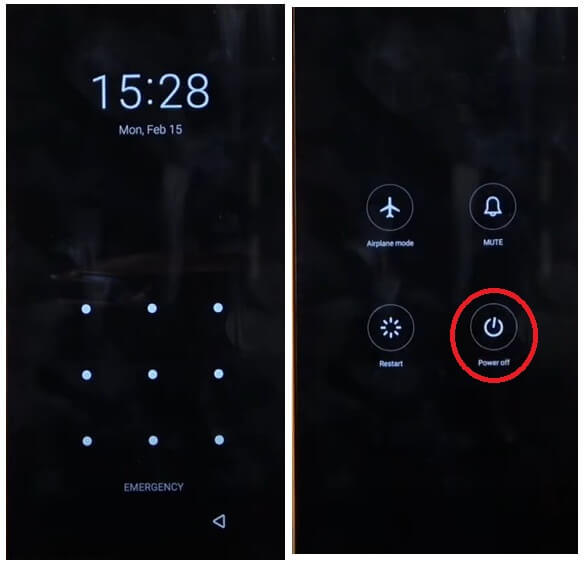
- Depois disso, pressione e segure “Volume Up”E“Potência”chave juntos,
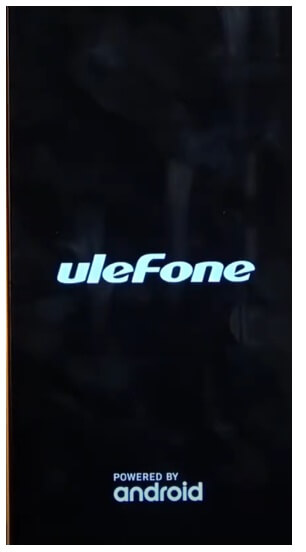
- O logotipo da Alcatel aparecerá
- Então solte rapidamente Tecla de alimentação mas continue pressionando o botão “Volume Up"Chave
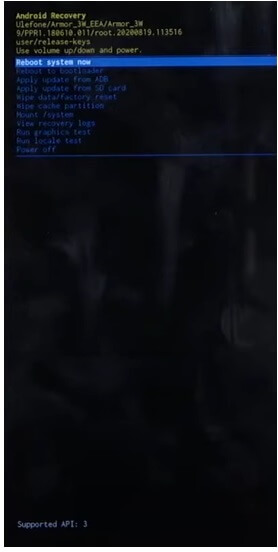
- O dispositivo irá inicializar no modo de recuperação
- Em seguida, você deve usar Tecla para aumentar e diminuir volume navegar & Chave de poder para confirmação.
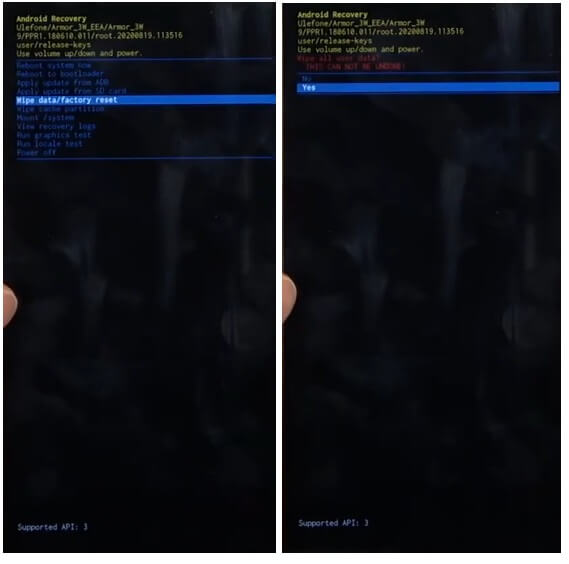
- Então, navegue para Limpe dados / reinicialização de fábrica
- Em seguida, navegue até Sim & Confirme
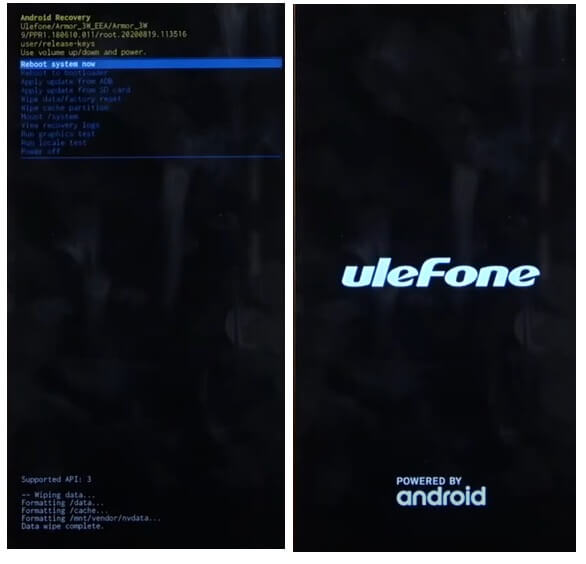
- Agora o processo começará
- Aguarde o término
- Quando terminar, pressione a tecla liga / desliga para confirmar Reinicie o sistema agora
- Aguarde ligar
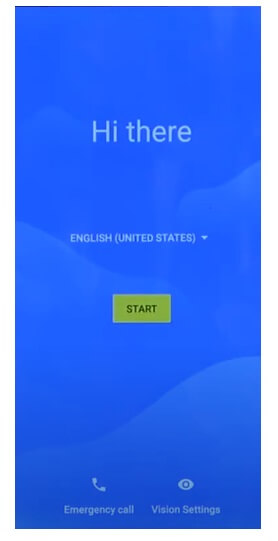
- Configure todas as etapas iniciais
- É isso aí.
- Você limpou dados e redefiniu seu telefone com sucesso.
Observação: após realizar a formatação dos dados, você precisará inserir as credenciais do Google usadas anteriormente para pular a verificação e reutilizar o telefone. Caso você precise desbloquear o FRP, o tutorial a seguir o ajudará a Ulefone Armor X2 FRP Bypass sem PC
Mais: XiaomiKEY v2.1.0 Baixe a versão mais recente e configure gratuitamente
Como redefinir as configurações de fábrica do Ulefone Armor X2
- Em primeiro lugar, acorde a tela do Ulefone Armor X2
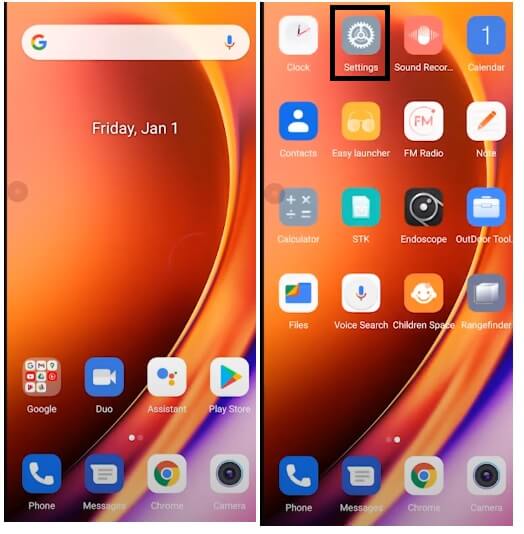
- Em seguida, abra o dispositivo Configurações
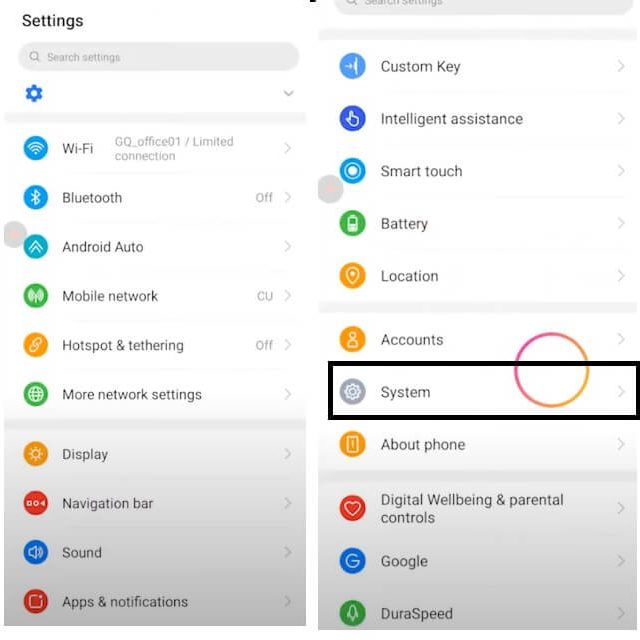
- Agora desça e selecione System
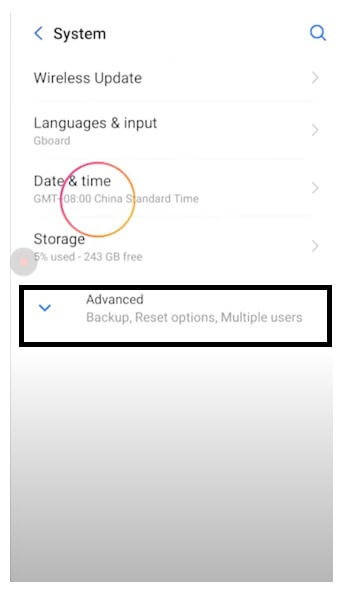
- toque em Avançado
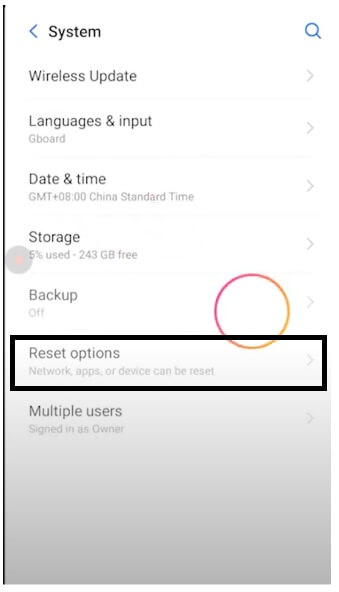
- Então navegue até Redefinir opções
- Depois disso, selecione Apagar todos os dados (redefinição de fábrica) = >> Apagar todos os dados
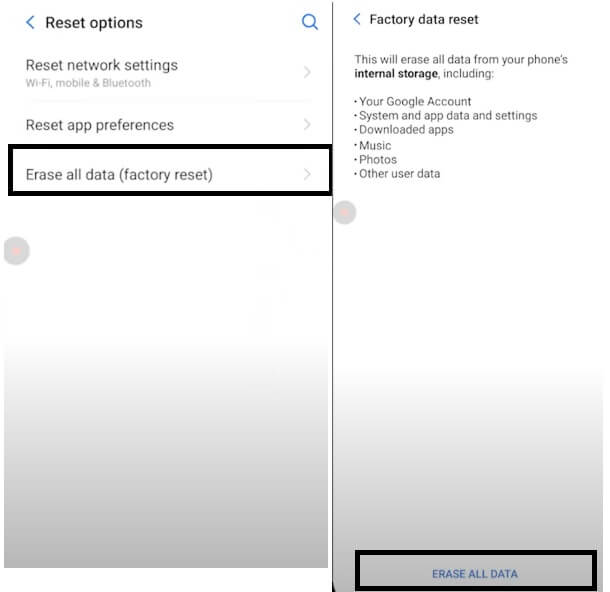
- Toque novamente em Apagar todos os dados para confirmar o processo de redefinição de fábrica
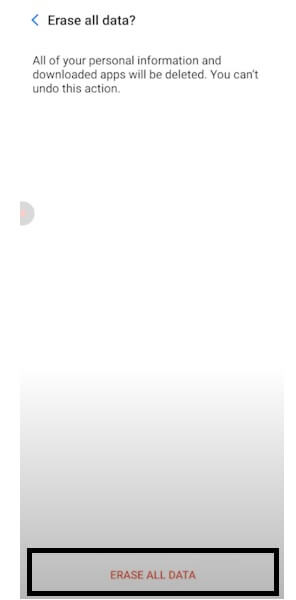
- O processo de redefinição de fábrica começará
- Aguarde 3-4 minutos
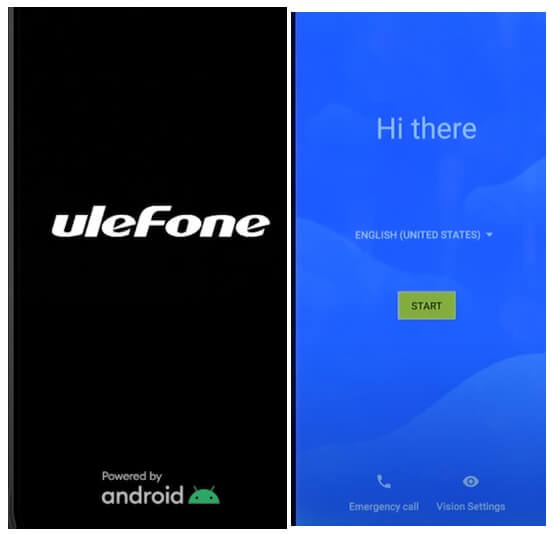
- Então o dispositivo irá inicializar automaticamente
- Configure todas as etapas iniciais
- É isso aí.
Redefinir Ulefone Armor X2 com Google Encontre Meu Dispositivo
Há outra opção que você pode usar para redefinir seu telefone Alcatel: usar o Google Find My Device. Com Encontre Meu Dispositivo você pode apagar remotamente seus dados e redefinir o telefone facilmente. O procedimento a seguir irá ajudá-lo a redefinir o Ulefone Armor X2 com o Google Find My Device.
Observe que você deve usar o ID e a senha da sua conta do Google para redefinir o telefone remotamente. Além disso, você não pode recuperar os dados.
- Primeiro, você precisa de um computador ou de um segundo telefone
- Em seguida, abra o navegador do dispositivo e abra o site Encontre Meu Dispositivo do Google
- Faça login com o mesmo ID e senha do Google usados no Ulefone Armor X2
- Agora você pode ver as “3” opções diferentes
- Reproduzir som, proteger dispositivo, apagar dispositivo

- Selecione Apagar dispositivo = >> menu Apagar todos os dados
- Clique em Apagar para confirmar
- Em seguida, verifique na tela do seu Ulefone Armor X2 o procedimento será iniciado
- Aguarde o término
- Quando terminar, desconecte e ligue o telefone.
- É isso aí.
Verifique também: Ulefone Power Armor X11 Hard Reset e redefinição de fábrica – Como fazer?
